Hoe: Cisco Umbrella uitbreiden om uw draadloze netwerk te beschermen
Inleiding
Gegevensbeveiliging is een groepsinspanning bij elke organisatie. Werknemers zijn er in ieder geval voor een deel verantwoordelijk voor dat ze niet ten prooi vallen aan oplichting. In de praktijk is veiligheid moeilijk en het is geen wonder waarom. Terwijl de gereedschappen van de technologie groeien, gaat dit ook voor de vooruitgang van de hacker, alle boten stijgen bij het tij zogezegd. Lees verder hoe u Umbrella-bescherming op uw LAN kunt integreren.
Doel
Deze manier om te begeleiden zal u de stappen tonen die betrokken zijn bij het integreren van Umbrella's security platform in uw draadloze netwerk. Voordat we in de nitty gritty details gaan, zullen we een paar vragen beantwoorden die u zich misschien stelt over Umbrella.
Toepasselijke apparaten
- WAP125 router
- WAP581
Softwareversie
- 1.0.1
Vereisten
Een actieve parapluaccount (heb je er geen? Offerte aanvragen of een gratis proefversie starten)
Wat is Umbrella?
Umbrella is een eenvoudig maar zeer effectief cloudbeveiligingsplatform van Cisco. Umbrella opereert in de cloud en voert veel security gerelateerde diensten uit. Van opkomende dreiging tot onderzoek na een gebeurtenis. Umbrella ontdekt en voorkomt aanvallen in alle havens en protocollen.
Hoe werkt het?
Umbrella gebruikt DNS als haar belangrijkste verdedigingsvector. Wanneer gebruikers een URL invoeren in hun browserbalk en op Enter klikken, neemt Umbrella deel aan de overdracht. Die URL gaat over naar Umbrella's DNS-resolver en als een veiligheidswaarschuwing gekoppeld is aan het domein, wordt het verzoek geblokkeerd. Deze telemetriegegevens worden overgebracht en in microseconden geanalyseerd, toevoegend bijna geen latentie. Telemetriegegevens maken gebruik van logboeken en instrumenten om miljarden DNS-verzoeken wereldwijd te traceren. Als deze gegevens overal te vinden zijn, zorgt een wereldwijde correlatie ervoor dat je snel kunt reageren op aanvallen zodra deze beginnen. Zie het privacybeleid van Cisco hier voor meer informatie - volledig beleid, overzichtsversie. Denk aan telemetriegegevens als gegevens die uit hulpmiddelen en logboeken worden afgeleid.
Samengevat in een metafoor: stel je voor dat je op een feestje bent. Op dit feestje is iedereen aan het surfen op het web. De stilte van de groep wordt geprikkeld door de bezoekers van de feestjes die op hun schermen tikken. Het is geen geweldig feest, maar terwijl je op je eigen telefoon een hyperlink ziet naar een kitten GIF die onweerstaanbaar lijkt. Je weet echter niet of je moet tikken of niet, omdat de URL twijfelachtig lijkt. Dus voordat je op de hyperlink tikt, roep je de rest van het feest "Is deze link slecht?" Als iemand op het feest naar de link is geweest en ontdekt dat het oplichterij was, zouden ze roepen: "Ja, dat heb ik gedaan en het is oplichterij!" Je bedankt die persoon dat hij je heeft gered en dat hij je zoektocht naar foto's van schattige dieren in stilte heeft voortgezet. Natuurlijk worden op de schaal van Cisco dit type verzoek- en terugbelbeveiligingscontroles miljoenen malen per seconde uitgevoerd.
Klinkt goed, hoe maken we dit af?
Waar deze gids navigeert, begint door de API-sleutel en de Secret-sleutel van uw Umbrella account dashboard te grijpen. Daarna zullen we inloggen op uw WAP-apparaat om de API en Secret-toets toe te voegen. Als u problemen ondervindt, raadpleegt u hier documentatie en hier Umbrella Support-opties.
Stap 1. Na het inloggen op uw Umbrella-account klikt u vanaf het scherm Dashboard op Admin > API-toetsen.

Anatomie van het scherm API-sleutels -
- Add API Key - hiermee wordt de aanmaak van een nieuwe sleutel gestart voor gebruik met de Umbrella API.
- Aanvullende informatie - schuift neer/omhoog met een uitleg voor dit scherm.
- Token Well - Bevat alle sleutels en tokens die door dit account zijn gemaakt. (Populeert zodra een sleutel is gemaakt)
- Ondersteunende documenten - Koppelingen naar documentatie op de Umbrella-site met betrekking tot de onderwerpen in elke sectie.

Stap 2. Klik op de knop API-sleutel toevoegen in de rechterbovenhoek of klik op de knop API-sleutel maken. Ze werken allebei hetzelfde.

Stap 3. Selecteer Umbrella Network Devices en klik vervolgens op de knop Create.

Stap 4. Klik op de knop Kopiëren rechts van uw geheime sleutel, een pop-upbericht zal bevestigen dat de sleutel naar uw klembord is gekopieerd.

Nadat u de sleutel en geheime sleutel naar een veilige locatie hebt gekopieerd, klikt u op het selectievakje om te bevestigen dat u de bevestiging hebt voltooid en klikt u vervolgens op de knop Sluiten.

Stap 5. Open een teksteditor zoals blocnote en plak uw geheim en API-sleutel in het document, labelen ze voor toekomstige referentie. In dit geval is het label "Umbrella geheime sleutel". Voeg de API-toets toe met uw geheime sleutel en een korte beschrijving van het gebruik ervan in hetzelfde tekstbestand. Sla het tekstbestand vervolgens op op een beveiligde locatie die eenvoudig toegankelijk is wanneer u dat later nodig hebt.

Belangrijke opmerking: als u de geheime sleutel kwijtraakt of per ongeluk verwijdert, is er geen functie of ondersteuningsnummer om te bellen om deze sleutel op te halen. Hou het geheim, hou het veilig. Indien verloren, zult u de sleutel moeten wissen en opnieuw machtigen van de API-sleutel met elk WAP-apparaat dat u wilt beschermen met Umbrella.
Best practices: houd slechts één kopie van dit document op een apparaat, zoals een USB-stick, ontoegankelijk vanaf elk netwerk.
Umbrella configureren op uw WAP-apparaat
Nu we API-sleutels hebben gemaakt binnen Umbrella, nemen we deze sleutels en installeren ze op onze WAP-apparaten. In ons geval gebruiken we een WAP581.
Stap 1. Na het inloggen op uw WAP-apparaat, klik op Umbrella in het knoppenmenu.

Stap 2. Het scherm Umbrella is eenvoudig, maar er zijn twee velden die het waard zijn om hier te definiëren:
- Local Domains to Bypass - Dit veld bevat uw interne domeinen die u wilt worden uitgesloten van de Umbrella-service.
- DNSCrypt - Beveiligt de overdracht van pakketten tussen de DNS client en de DNS Resolver. Deze optie is standaard ingeschakeld. Als u deze functie uitschakelt, wordt uw netwerk minder beveiligd.

Stap 3. Plakt uw API en geheime sleutel in de betreffende velden.
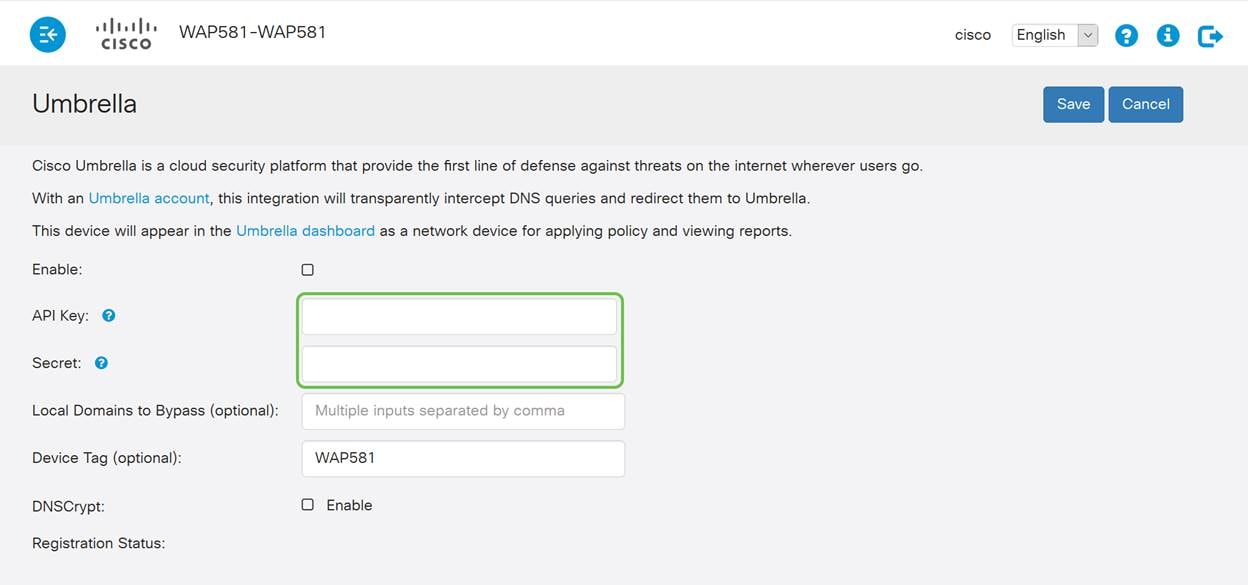
Stap 4. Zorg ervoor dat de selectievakjes op Enable (Inschakelen) en DNSCrypt (Versleuteling inschakelen) zijn omgeschakeld in de controlestatus.

Opmerking: DNSCrypt beveiligt DNS-communicatie tussen een DNS-client en een DNS-oplosser. Standaard is deze optie ingeschakeld.
Stap 5. (optioneel) Voer de lokale domeinen in die u wilt toestaan met Umbrella via het DNS-resolutieproces.

Opmerking: dit is vereist voor alle intranetdomeinen en voor de splitsing van DNS-domeinen. Als uw netwerk het gebruik van lokale gebiedsdomeinen voor routing vereist, moet u contact opnemen met Umbrella ondersteuning om deze functie in gebruik te nemen. De meeste gebruikers hoeven deze optie niet te gebruiken.
Stap 6. Nadat u tevreden bent met de wijzigingen of uw eigen lokale domeinen hebt toegevoegd om te omzeilen, klikt u op de knop Opslaan in de rechterbovenhoek.

Stap 7. Wanneer de wijzigingen zijn voltooid, wordt de registratiestatus van het veld "Succesvol" gelezen.

Bevestigen dat alles op zijn juiste plaats is
Gefeliciteerd, u bent nu beschermd door Cisco's Umbrella. Of wel? Vergeet niet dat Cisco een website heeft gemaakt om dit zo snel als de pagina wordt geladen te bepalen. Klik hier of typ https://InternetBadGuys.com in de browser balk.
Als Umbrella goed is geconfigureerd, wordt u verwelkomd door een scherm vergelijkbaar met dit!

Bekijk een video gerelateerd aan dit artikel ...
Revisiegeschiedenis
| Revisie | Publicatiedatum | Opmerkingen |
|---|---|---|
1.0 |
12-Dec-2018 |
Eerste vrijgave |
 Feedback
Feedback